Se lo stock limitato è indicativo, tutti sono entusiasti del PlayStation 5, compresi i bambini a cui potresti non voler accedere ogni funzionalità sull'ultima console di Sony. Per fortuna, come la maggior parte dei dispositivi moderni, la PS5 è dotata di funzionalità integrate controllo dei genitori per aiutare i genitori a limitare e proteggere i propri figli da contenuti o funzioni a cui non vogliono che siano esposti. Se non hai familiarità con la navigazione su PS5, tuttavia, può essere un po’ complicato abilitare queste protezioni. Qui, analizziamo quali controlli parentali sono disponibili e come configurarli sulla tua nuova macchina.
Contenuti
- Come impostare il controllo genitori su una PS5
- Quali controlli parentali sono disponibili su PS5
Vedi altro
I migliori giochi per PS5
- Come condividere il gioco su una PS5
Le migliori app per il controllo parentale
Come impostare il controllo genitori su una PS5
Per chiunque stia aggiornando da una PS4 a PS5 e ha già seguito il processo di impostazione del controllo genitori sul primo, il processo non potrebbe essere più semplice. Finché trasferisci quei profili sulla PS5, anche quelle stesse impostazioni verranno trasferite. Accedi semplicemente con il tuo account PlayStation Network esistente e tutto è pronto. Se invece devi impostare nuovi controlli parentali o modificarli, segui i passaggi seguenti.
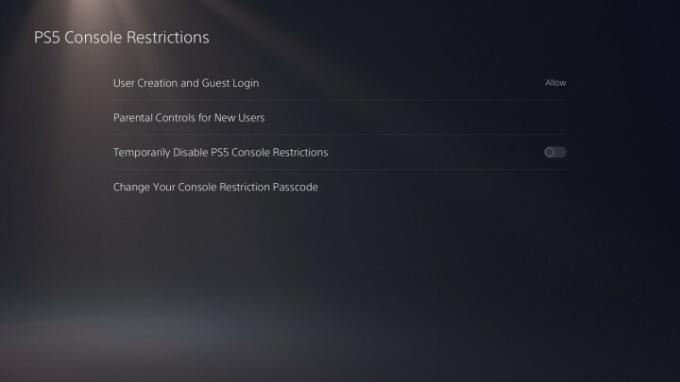
Passaggio 1: crea un account PSN
Che tu abbia intenzione di giocare sulla console o meno, avrai bisogno del tuo account configurato per gestire le impostazioni e agire come account genitore per chiunque desideri impostare il controllo genitori. Per fortuna, ti verrà richiesto di accedere o creare un account con il tuo indirizzo email all'avvio della console.
Imparentato
- Come preordinare Marvel's Spider-Man 2 e la PS5 in edizione limitata
- PS Plus aggiunge il “Gioco dell’anno” del 2021 ma perde Stray a luglio
- I migliori giochi PS5 per bambini
Passaggio 2: crea un account bambino
Questo è l'account su cui giocherà tuo figlio o la persona per cui stai impostando questi controlli. Se lo desideri, puoi consentire loro di creare l'account utilizzando il proprio nome utente e simili, ma tieni presente che qualunque nome scelgano verrà visualizzato online se gli consenti di farlo.
Video consigliati
Per creare questo account, premi il pulsante PS sul controller e seleziona Cambia utente all'interno del centro di controllo, che ti consentirà di aggiungere un nuovo utente. L'account verrà automaticamente soprannominato account bambino quando inserisci l'età e lo colleghi al tuo primo account.
Passaggio 3: torna all'account genitore
Dopo aver configurato l'account per tuo figlio, torna al tuo account e accedi al menu Impostazioni situato nell'angolo in alto a destra della schermata principale. Da qui seleziona Controllo familiare e parentale e imposta le tue restrizioni specifiche.
Quali controlli parentali sono disponibili su PS5
Esistono molti modi in cui puoi personalizzare il controllo genitori sulla tua PS5, ma se non vuoi esaminare ciascuna opzione individualmente, il sistema dispone di tre preimpostazioni integrate. Queste impostazioni sono suddivise in Tardi adolescenti o Anziani, Primi adolescenti e Bambini.
L'impostazione Late Teens consente al giocatore di avviare qualsiasi gioco o app purché abbia la stessa classificazione per età (o inferiore) della sua, qualsiasi Blu-ray classificato come 16 o inferiore e qualsiasi DVD. Inoltre, non pone restrizioni all'utilizzo del browser o alle comunicazioni online e gli utenti non potranno effettuare acquisti.
La selezione di Early Teens consente una serie di restrizioni simili. La differenza è che tuo figlio può riprodurre solo Blu-ray con classificazione pari o inferiore a 13 anni e ci sono restrizioni sia sulla navigazione che sulla comunicazione. C'è anche un filtro per età per i contenuti online.
Infine, gli account per bambini hanno tutte le restrizioni precedenti adattate alla loro età. Ciò significa che tuo figlio può giocare solo a giochi con classificazioni di età appropriate e guardare Blu-ray limitati a fasce di età pari o inferiori a 7 anni. Inoltre, esistono restrizioni su tutte le interazioni e i contenuti online.

L'elenco completo dei controlli è molto più completo e può essere personalizzato in base alle proprie esigenze specifiche. Ecco una rapida carrellata di tutte le impostazioni disponibili.
Classificazioni in base all'età per giochi, Blu-ray e DVD
Ciò ti consente di bloccare la riproduzione di giochi e dischi se classificati come superiori all'età associata all'account di tuo figlio. Se tuo figlio tenta di giocare a un gioco bloccato in base a limiti di età, ha la possibilità di richiedere l'accesso. Puoi quindi fare un'eccezione per quel gioco specifico oppure no.
Restrizioni sul tempo di gioco
Puoi impostare limiti non solo per quanto tempo tuo figlio gioca sulla console, ma anche per quanto tempo può giocare. Puoi, ad esempio, non permettere a tuo figlio di giocare in determinati orari o giorni, ad esempio quando dovrebbero essere a scuola.
Limitare la comunicazione online
Qui puoi decidere se desideri che l'account di tuo figlio sia in grado di inviare messaggi o impegnarsi in chat vocale o video con altri giocatori online. Se abilitato, ciò si applicherà anche alle funzionalità di gioco; tuttavia, tuo figlio può richiedere l'accesso a giochi specifici se li ritieni appropriati.
Imposta i limiti di spesa
Se vuoi consentire a tuo figlio di effettuare acquisti nel negozio online, prelevando fondi dal tuo conto principale, puoi decidere tu quanti soldi può spendere al mese. Tuttavia, questo può arrivare fino a $ 0, impedendo loro di effettuare acquisti digitali.
Limitare l'uso del browser Internet
La PS5 è dotata di un browser Internet che funziona in modo quasi identico a quello che potresti trovare su un computer. Per fortuna, puoi limitare l'accesso al browser, impedendo a tuo figlio di accedere potenzialmente a qualsiasi contenuto che ritieni sgradevole.
Raccomandazioni degli editori
- Spider-Man 2: data di uscita, trailer, gameplay e altro ancora
- I migliori giochi per PS5 in arrivo: 2023, 2024 e oltre
- Ascia artefatto Fortnite: come distruggere le pietre e posizione migliore
- I migliori giochi PS5 per il 2023
- I migliori giochi su PlayStation Plus, Extra e Premium
Migliora il tuo stile di vitaDigital Trends aiuta i lettori a tenere d'occhio il frenetico mondo della tecnologia con tutte le ultime notizie, divertenti recensioni di prodotti, editoriali approfonditi e anteprime uniche nel loro genere.




